Excel является одной из самых популярных программ для работы с таблицами и расчетами. Однако, пользователи иногда сталкиваются с проблемой, когда вместо ожидаемого числа в ячейке появляется символ. Почему это происходит?
В основе проблемы лежит форматирование ячеек в Excel. По умолчанию программа пытается определить тип данных в ячейке автоматически, основываясь на введенном значении. Но иногда Excel «ошибается» и применяет неправильный формат, отображая число как символ.
Например, частой причиной появления символа вместо числа является неправильное форматирование ячейки как текста. В таком случае Excel рассматривает число как строку и отображает его символами.
Чтобы исправить эту проблему, необходимо изменить формат ячейки на числовой. Для этого нужно выделить нужные ячейки или столбец, нажать правой кнопкой мыши и выбрать пункт «Формат ячеек». В открывшемся диалоговом окне выберите нужный числовой формат (например, «Общий») и нажмите «ОК».
Почему в Excel возникают проблемы с отображением чисел?
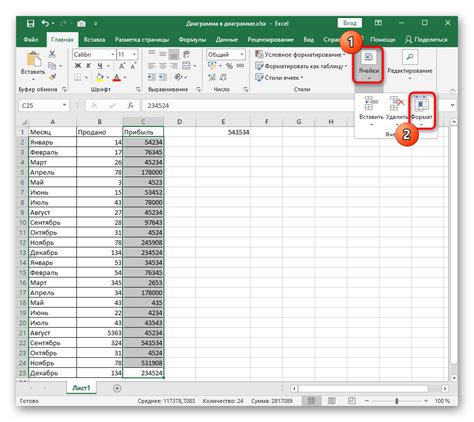
В программе Excel иногда может возникать проблема с отображением чисел, когда вместо самого числа вы видите символы или неправильные значения. Это может происходить по разным причинам и может быть довольно раздражающим.
Одна из основных причин возникновения этой проблемы - неправильный формат ячейки. В Excel каждая ячейка имеет свой формат, который определяет, как будет отображаться содержимое ячейки. Если формат задан неправильно, Excel может ошибочно интерпретировать числа как текст и отобразить их как символы.
Еще одна причина - использование разделителей разрядов и десятичной точки, несовместимых с настройками Excel. Например, в некоторых странах в качестве разделителя десятичной части используется запятая, а не точка. Если в Excel установлено другое предпочтение для разделителя десятичной части, числа могут отображаться неправильно.
Также стоит обратить внимание на использование формул и функций Excel. Если в формуле используются неправильные ссылки на ячейки или неправильный синтаксис, это может привести к непредсказуемым результатам и отображению неправильных символов вместо чисел.
Чтобы избежать этих проблем, рекомендуется внимательно проверять формат ячеек, соответствие настроек программы вашим предпочтениям и правильность использования формул и функций. Также полезно ознакомиться с функциями форматирования чисел в Excel, чтобы убедиться, что числа отображаются правильно и понятно для вас.
Изменение данных, формата ячеек и настроек программы может помочь вам решить проблему с отображением чисел в Excel и работать с программой более эффективно.
Некорректный формат ячейки
Одной из причин появления символа вместо числа в Excel может быть некорректный формат ячейки. Когда числовое значение сохраняется в ячейку с неправильными форматами, Excel может прочитать его как символ.
Существуют разные форматы ячеек в Excel, такие как числовые, текстовые или даты. Если ячейка содержит числовое значение, но имеет формат текста, Excel может отобразить значение в виде символов.
Как исправить некорректный формат ячейки? Прежде всего, убедитесь, что формат ячейки соответствует типу данных, который вы хотите в ней отображать. Например, если вы хотите отобразить число, убедитесь, что ячейка имеет числовой формат.
Чтобы изменить формат ячейки, выполните следующие действия:
- Выберите ячейку или диапазон ячеек, у которых некорректный формат.
- Нажмите правой кнопкой мыши и выберите всплывающее меню "Формат ячейки".
- В открывшемся диалоговом окне выберите нужный формат (например, "Число" для числовых значений).
- Нажмите кнопку "ОК", чтобы применить выбранный формат.
После этого Excel должен правильно отображать числовое значение, а не символ.
Если некорректный формат ячейки не является причиной появления символа, возможно, проблема связана с другими факторами, такими как неправильно введенные данные или наличие специальных символов. В таких случаях рекомендуется проверить вводимые данные и исправить их при необходимости.
Некорректные настройки программы
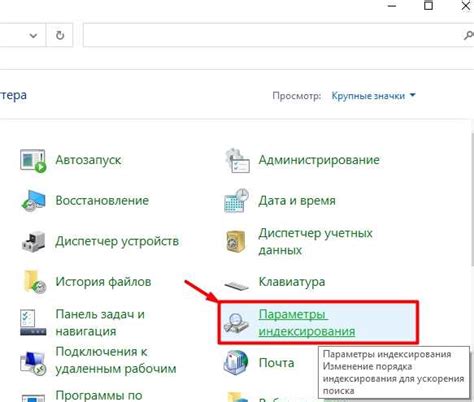
Чтобы исправить эту проблему, следуйте инструкциям:
- Выберите ячейки, в которых появляются символы вместо чисел.
- Кликните правой кнопкой мыши и выберите пункт "Формат ячейки".
- В открывшемся окне выберите нужный формат числа, например, "Число" или "Общий".
- Если вам нужна большая точность, выберите формат "Число" с нужным количеством знаков после запятой.
- Нажмите кнопку "ОК", чтобы применить выбранный формат к ячейкам.
Теперь числа в выбранных ячейках должны отобразиться корректно без символов.
Проблемы с кодировкой символов
Кодировка символов определяет, какие буквы, числа и специальные символы могут быть отображены в текстовом документе. Если при отображении данных Excel не может распознать кодировку символов, он может заменить числа на символы, что делает данные неправильными и нечитаемыми.
Проблема с кодировкой символов может возникнуть, когда вы импортируете данные из другого источника, такого как база данных или веб-страница, которые используют отличную от Excel кодировку символов. В таком случае Excel может неправильно интерпретировать данные и отображать их неверно.
Чтобы решить проблему с кодировкой символов в Excel, можно попробовать следующие решения:
- Изменить кодировку символов в Excel: Вы можете попробовать изменить кодировку символов в самом Excel, чтобы сделать ее совместимой с кодировкой символов ваших данных. Для этого найдите настройки кодировки в Excel и измените их в соответствии с нужными параметрами.
- Изменить кодировку символов в источнике данных: Если проблема с кодировкой символов возникает при импорте данных из другого источника, попробуйте изменить кодировку символов в этом источнике. Найдите настройки кодировки и измените их на соответствующую кодировку символов в Excel.
- Используйте специальный программный инструмент: В некоторых случаях может потребоваться использование специальных программных инструментов для исправления проблемы с кодировкой символов. Такие инструменты могут автоматически определить и исправить неправильную кодировку символов в ваших данных.
Будьте внимательны при работе с кодировкой символов в Excel, чтобы избежать проблем с отображением чисел и символов. Тщательно проверяйте настройки кодировки перед импортом данных и следуйте рекомендациям, указанным в этой статье.
Некорректное копирование и вставка данных
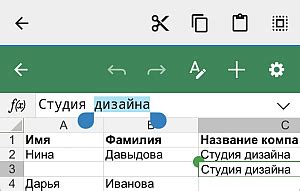
Одним из распространенных примеров такой проблемы является копирование чисел с валютными знаками или разделителями тысяч. Excel может интерпретировать эти символы как текст, а не как числа, что приводит к появлению символов вместо чисел в таблице.
Для решения данной проблемы необходимо следовать определенным правилам копирования и вставки данных. Во-первых, перед копированием данных убедитесь в их правильном форматировании и удалите все ненужные символы или разделители. Во-вторых, при вставке данных в Excel выберите опцию "Текст" или "Форматированный текст" вместо "Стандартного формата Excel". Это позволит сохранить исходное форматирование и предотвратить появление символов вместо чисел.
Также стоит отметить, что появление символов вместо чисел может быть связано с использованием неправильной локали в Excel. Если ваша таблица содержит числа с плавающей точкой и вы видите символы вместо чисел, попробуйте изменить формат чисел на соответствующий вашей локали.
| Шаги для предотвращения проблем с копированием и вставкой данных |
|---|
| 1. Правильно отформатируйте данные перед копированием |
| 2. Удалите ненужные символы или разделители |
| 3. При вставке данных выберите опцию "Текст" или "Форматированный текст" |
| 4. Проверьте использование правильной локали в Excel |
Использование специальных символов
Иногда при работе с Excel вместо числа может появиться символ. Это может произойти, когда в ячейку был введен специальный символ, который программа не распознает как число.
В Excel есть одиночные символы, которые имеют специальное значение. Например, знак доллара ($) используется для обозначения валюты, процентного символа (%) для обозначения процентов, а знак амперсанда (&) для объединения текстовых значений.
Если в Excel вместо числа появляется один из этих символов, нужно проверить формат ячейки. Возможно, он задан неправильно. Для исправления этой проблемы нужно выбрать ячейки с неправильным форматом, нажать правую кнопку мыши и выбрать пункт "Формат ячейки". Затем нужно изменить формат на числовой, чтобы Excel смог правильно интерпретировать введенные данные.
Также стоит обратить внимание на другие специальные символы, которые могут быть неправильно интерпретированы Excel. Например, если в ячейку введен символ "+" или "-", Excel может воспринять его как знак математической операции и изменить значение ячейки соответствующим образом. Чтобы избежать такой ситуации, можно использовать механизм экранирования символов, например, поставить перед ними символ "апостроф".
Использование специальных символов в Excel может быть хорошим способом организации данных. Однако, если они неправильно интерпретируются, это может привести к появлению символов вместо чисел. Правильная настройка формата ячейки и экранирование символов могут помочь избежать такой проблемы.
Неправильные вычисления

Иногда в Excel вместо числа может появиться символ. Это может произойти из-за неправильных вычислений.
Одна из самых распространенных причин - неправильный формат ячейки. Если ячейка имеет текстовый формат, а вы вводите в нее числовое значение, Excel может интерпретировать его как текст и отобразить символ вместо числа.
Чтобы исправить эту проблему, необходимо изменить формат ячейки на числовой. Выделите нужную ячейку или диапазон ячеек, затем нажмите правой кнопкой мыши и выберите пункт "Формат ячейки". В появившемся окне выберите нужный числовой формат и нажмите кнопку "ОК".
Еще одной возможной причиной неправильных вычислений может быть наличие некорректных данных или ошибок в формуле. Проверьте данные и формулы в вашем файле, чтобы убедиться, что они правильно введены и соответствуют вашим потребностям.
Иногда символ может появляться из-за проблем с кодировкой. Если данные, которые вы вводите в Excel, содержат специальные символы или символы из других языков, возможно, вам нужно изменить кодировку в настройках Excel.
Также стоит обратить внимание на формулы, содержащие ссылки на другие ячейки или листы, которые могут быть некорректными или устаревшими. Проверьте все ссылки и обновите их, если необходимо.
В некоторых случаях проблема может быть вызвана неправильной установкой Excel или использованием устаревшей версии программы. Убедитесь, что у вас установлена последняя версия Excel и что все обновления установлены.
Проблемы с форматом файла
Возникновение символов вместо чисел в Excel может быть связано с проблемами формата файла. Вот несколько распространенных причин:
- Неправильное расширение файла: убедитесь, что файл имеет правильное расширение, например, .xls или .xlsx для файлов Excel.
- Повреждение файла: если файл был поврежден во время сохранения или передачи, это может привести к появлению символа вместо числа. Попробуйте открыть файл на другом компьютере или восстановить его из резервной копии.
- Неправильный формат данных: если данные в ячейке имеют неправильный формат (например, текст вместо числа), Excel может отображать символ вместо числа. Убедитесь, что данные в ячейках имеют правильный формат.
- Проблемы с кодировкой: если файл был создан или открыт с использованием неправильной кодировки, это может привести к отображению символа вместо числа. Проверьте настройки кодировки в Excel и убедитесь, что они соответствуют используемому языку и региональным настройкам.
Если вы столкнулись с проблемой отображения символов вместо чисел в Excel, рекомендуется проверить и исправить проблемы с форматом файла, а также убедиться, что данные в ячейках имеют правильный формат. В случае непреодолимых трудностей восстановления файла, вы можете обратиться к специалистам или использовать специальные программы для восстановления данных.
Исключение ошибок при импорте данных
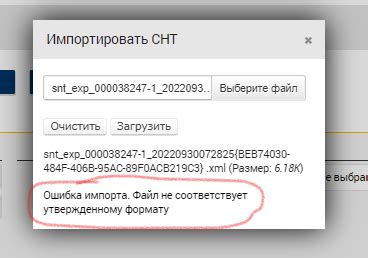
Чтобы избежать таких ошибок, важно следовать нескольким рекомендациям:
- Проверьте формат данных в исходном файле. Убедитесь, что числовые значения записаны как числа, а не как текст. Это можно сделать, выбрав столбец с данными и применив соответствующий формат числа.
- Проверьте разделитель цифр в исходном файле. Если разделитель отличается от используемого в Excel (например, в исходном файле используется точка вместо запятой), это может привести к ошибке. При импорте данных укажите правильный разделитель, чтобы числа были корректно интерпретированы.
- Удалите возможные символы-разделители в текстовом файле. Иногда, при импорте данных из файла, между числами или строками могут присутствовать символы-разделители, которые воспринимаются Excel как текстовые значения. Удалите эти символы перед импортом данных, чтобы избежать ошибок.
- Проверьте правильность структуры данных в исходном файле. Если данные имеют сложную структуру (например, таблицу с объединенными ячейками или скрытыми столбцами), это может вызвать ошибки при импорте. Упростите структуру данных перед импортом, чтобы избежать потери информации.
Следуя этим рекомендациям, вы сможете исключить ошибки при импорте данных в Excel и корректно отображать числовые значения, вместо символов.
Не совместимость версий Excel
Новые версии Excel могут включать дополнительные функции, форматы ячеек и другие элементы, которые не поддерживаются в старых версиях. В результате, когда файл открывается в старой версии Excel, некоторые числовые данные могут быть неправильно интерпретированы и отображены в виде символов или ошибочных значений.
Чтобы решить эту проблему, можно попробовать несколько вариантов:
- Обновить программу Excel до последней версии, чтобы иметь полную совместимость со всеми форматами файлов.
- Использовать режим совместимости, если в новой версии Excel есть такая возможность. Это позволит сохранить файл в формате, понятном для старых версий программы.
- Сохранить файл в другом формате, например CSV (разделенные запятыми значения) или TXT (текстовый файл), которые имеют более широкую совместимость и могут быть открыты в различных программах.
Также стоит помнить о возможности ошибок при копировании или импорте данных из других источников. Некорректное форматирование, неверные разделители или неправильные символы могут привести к неправильному отображению числовых данных в Excel.
Вирусы или вредоносные программы

В современном мире компьютерные вирусы и вредоносные программы представляют серьезную угрозу для безопасности данных. Они способны проникать в операционную систему компьютера и вызывать различные негативные эффекты, включая потерю данных и нарушение работы программных приложений.
Одним из распространенных проявлений вирусов и вредоносных программ является появление символов вместо чисел в таблицах Excel. Это может быть следствием действий вредоносной программы, которая изменяет данные в таблице и заменяет числа на символы. Таким образом, пользователь не может работать с таблицей и получить корректные результаты.
Чтобы защитить себя от вирусов и вредоносных программ, рекомендуется следующие меры безопасности:
- Установите антивирусное программное обеспечение. Это поможет обнаружить и удалить вредоносные программы с вашего компьютера.
- Обновляйте операционную систему и программное обеспечение. Регулярные обновления помогут заполнить уязвимости в системе, которые могут быть использованы злоумышленниками для внедрения вирусов.
- Будьте осторожны при скачивании файлов из ненадежных источников. Вредоносные программы могут быть скрыты в файле, который вы скачиваете с Интернета.
- Не открывайте подозрительные письма и ссылки. Злоумышленники могут использовать электронную почту для распространения вредоносных программ.
Если вам все же приходится сталкиваться с появлением символов вместо чисел в Excel, рекомендуется обратиться к специалисту по информационной безопасности. Он сможет провести анализ вашего компьютера и помочь устранить проблему.
Помните, что предотвращение заражения компьютера вирусами и вредоносными программами легче, чем их удаление после заражения.




